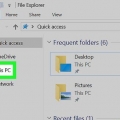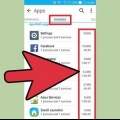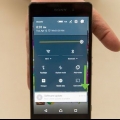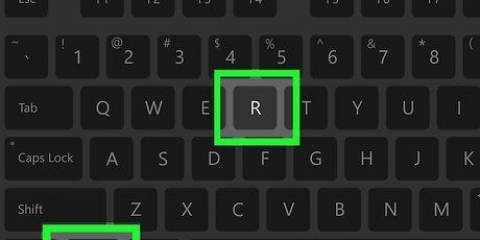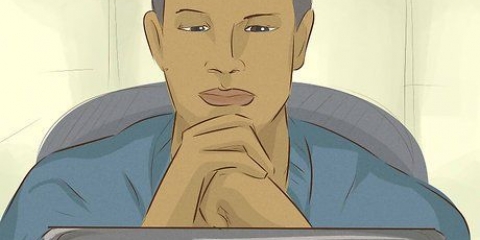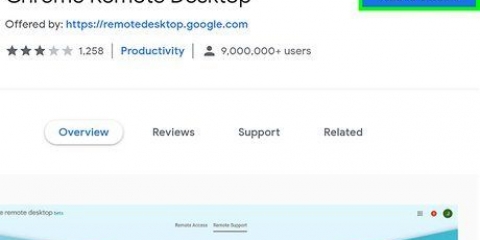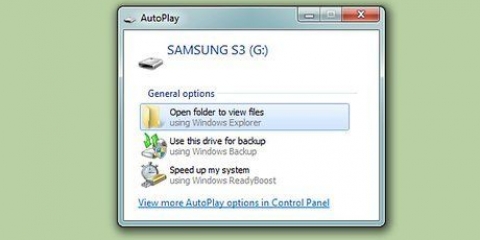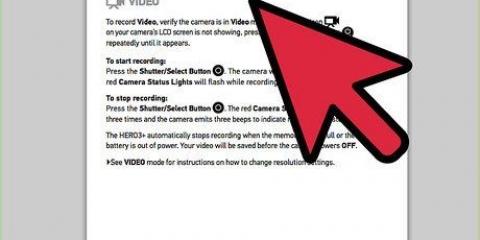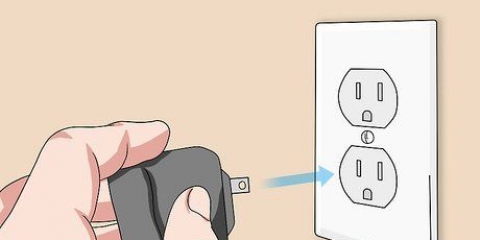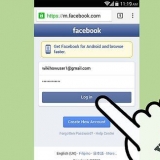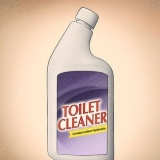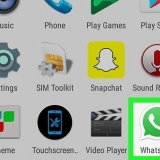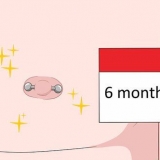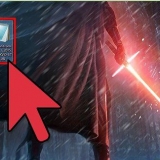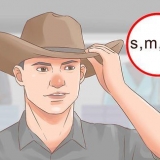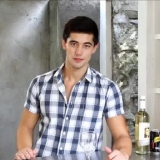Dimensioni originali: 1020 Dimensione massima: 1020 La dimensione dipende dalla memoria disponibile della chiavetta USB. Quindi puoi adattare questo valore alla capacità della tua chiavetta USB.







Per fare ciò devi essere loggato come amministratore. Se stai usando Windows 7, segui prima i passaggi 1 e 2, ma poi si aprirà un`altra finestra. Fai clic su "Impostazioni di sistema avanzate" nella barra laterale e procedi con le impostazioni.
Utilizzo di un'unità usb come memoria ram
Contenuto
Al giorno d`oggi, i programmi richiedono spesso molta memoria per funzionare, il che è un incubo per i sistemi con poca RAM. Per evitare ciò, puoi utilizzare una chiavetta USB come estensione della RAM, per dare al tuo sistema la possibilità di gestire più operazioni e attività. Per fare ciò, segui i passaggi seguenti.
Passi
Metodo 1 di 2: utilizzo di un`unità flash USB come RAM in Windows XP

1. Svuotare completamente la chiavetta USB (minimo 2 GB). Collegalo e attendi che il PC riconosca la chiavetta.

2. Fare clic destro su Il mio computer.
clicca su Proprietà nel menu contestuale.

3. Cliccaci sopra Avanzate-scheda.

4. clicca su Impostazioni qui di seguito Prestazione.

5. Cliccaci sopra Avanzate-scheda.

6. Clicca sul Modificare-pulsante in Memoria virtuale.

7. Seleziona la tua chiavetta USB.

8. Fare clic sul pulsante di opzione Dimensioni personalizzate e immettere i seguenti valori:

9. Clicca sul Impostare-pulsante, quindi OK.

10. Riavvia il computer con la chiavetta USB collegata (quindi non rimuoverla). Se tutto va bene, il tuo computer sarà leggermente più veloce.
Metodo 2 di 2: utilizzo di una chiavetta USB come RAM in Windows Vista, 7 e 8

1. Inserisci la chiavetta USB e formattala.

2. Fare clic con il tasto destro sulla chiavetta USB e fare clic "Proprietà".

3. Fai clic sulla scheda "Pronto boost" e quindi su "Utilizza questo dispositivo".

4. Scegli la quantità massima di spazio per rendere il sistema più veloce.

5. Fare clic su OK e quindi su Applica.

6. Hai fatto! Ora puoi utilizzare la tua chiavetta USB come RAM.
Consigli
- ReadyBoost ti consente di utilizzare un`unità USB come RAM, ma non aumenterà la quantità fisica di memoria (RAM). Inoltre, non ha senso utilizzare ReadyBoost per rendere i giochi più veloci, ma aiuterà Windows a funzionare un po` più velocemente.
Avvertenze
- Ciò può ridurre notevolmente la durata della chiavetta USB. Le chiavette USB possono generalmente essere scritte un numero limitato di volte. Con l`uso normale, ci vuole molto tempo prima che lo stick diventi inutilizzabile. Ma se utilizzata come RAM con trasferimento di dati milioni di volte al minuto, la durata dell`unità USB sarà notevolmente più breve.
- Non rimuovere l`USB, altrimenti il sistema andrà in crash. È possibile risolvere il problema ricollegando l`unità USB e riavviando il computer.
Articoli sull'argomento "Utilizzo di un'unità usb come memoria ram"
Condividi sui social network:
Simile
Popolare